Wix Restaurants: Online Siparişleri Kontrol Panelinizden Yazdırma
3 dk.
Bu makalede
- Online Siparişler sekmesinden yazdırma
- Siparişler sekmesinden yazdırma
- Gelen siparişleri otomatik olarak yazdırın
Önemli:
Bu makale, yeni Restaurants Sipariş uygulaması hakkındadır.
Online Siparişler sekmesinden mevcut siparişleri yazdırın veya Siparişler sekmesinden geçmiş siparişleri yazdırın. Daha fazla kolaylık sağlamak için toplu olarak yazdırma yapabilir veya yazıcınızın e-posta adresini bağlayarak otomatik yazdırmayı ayarlayabilirsiniz.
Online Siparişler sekmesinden yazdırma
Restoran siparişlerinizi doğrudan sitenizin kontrol panelindeki Online Siparişler sekmesinden yazdırın. Birden fazla siparişin verildiği yoğun gecelerde organize olmanıza ve siparişleri daha hızlı karşılamanıza yardımcı olur. Termal bilet yazıcısı veya standart bir yazıcı kullanarak yazdırabilirsiniz.
Online Siparişler sekmesinden siparişleri yazdırmak için:
- Sitenizin kontrol panelinden Online Siparişler'e gidin.
- Durum görünümü veya Takvim görünümü görünümünü seçin.
- İlgili siparişe tıklayın.
- Diğer Eylemler simgesine
 tıklayın.
tıklayın. - Siparişi nasıl yazdırmak istediğinizi belirleyin:
- Termal bilet yazdır: Siparişi bir termal makbuz yazıcısında yazdırın.
- İhtiyaçlarınıza göre bir bilet formatı seçin (ör. 'Ayrıntılı' terimi sipariş ögelerini, müşteri notlarını, tüm teslimat bilgilerini ve toplamları içerir.
- Devam'a tıklayın.
- (İsteğe bağlı) Kenar boşluklarını ve diğer yazdırma seçeneklerini ayarlamak için 'Diğer ayarlar'a tıklayın.
- Print Order: Siparişi standart yazıcınıza gönderin.
- Termal bilet yazdır: Siparişi bir termal makbuz yazıcısında yazdırın.
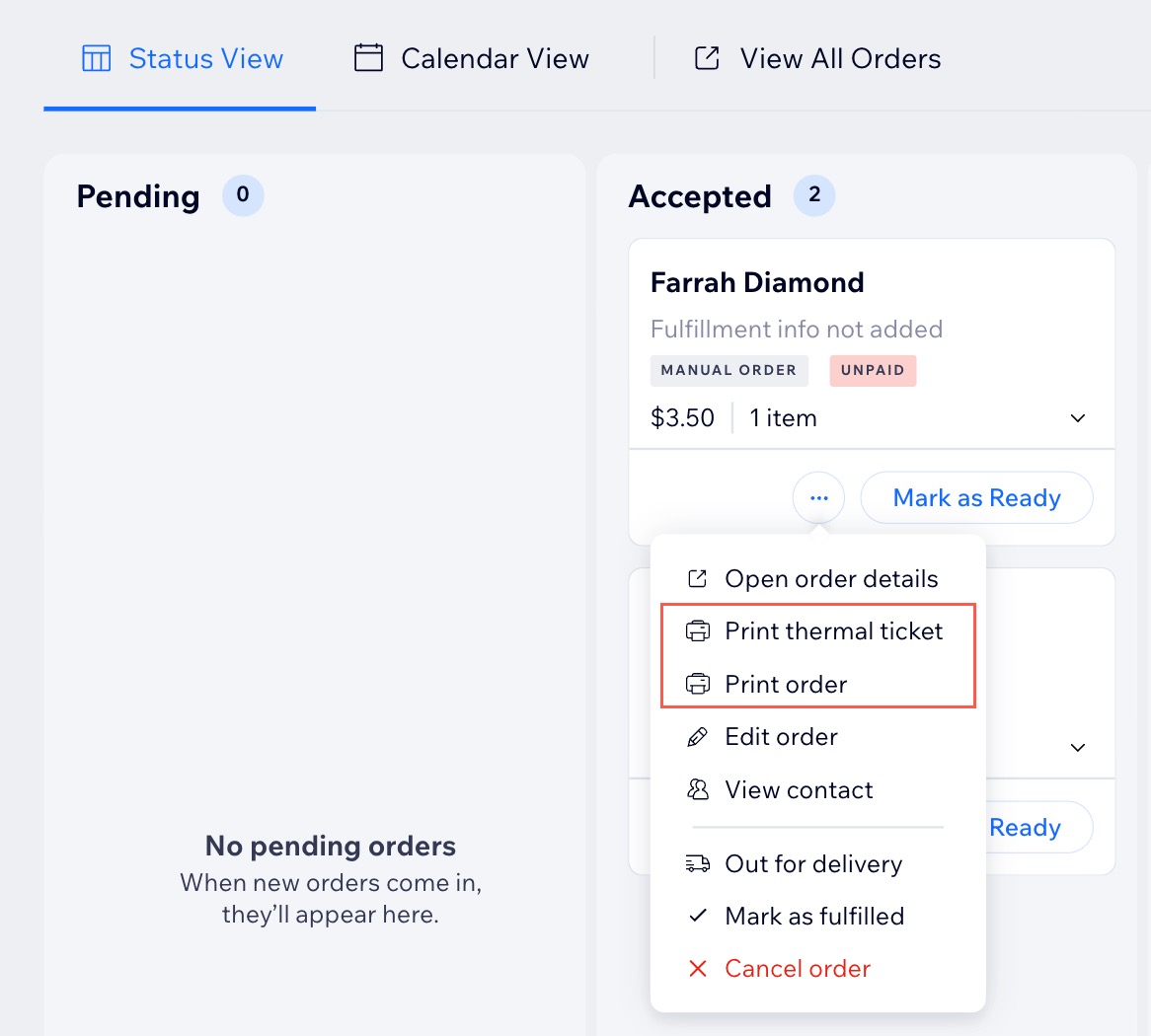
Siparişler sekmesinden yazdırma
Siparişlerinizi doğrudan sitenizin kontrol panelindeki Siparişler sekmesinden yazdırarak sipariş yönetimini basitleştirin. Çok sayıda sipariş alırken bu özellik, verimliliği artırır ve daha sorunsuz bir iş akışı için tek veya birden fazla sipariş yazdırmanıza olanak tanır.
Siparişleri Siparişler sekmesinden yazdırmak için:
- Sitenizin kontrol panelindeki Siparişler sekmesine gidin.
- İlgili siparişi seçin.
- Sağ üstteki Diğer Eylemler'e tıklayın.
- Siparişi yazdır'a tıklayın.
İpucu:
Aynı anda birden fazla siparişi yazdırabilirsiniz. İlgili siparişlerin yanındaki onay kutusunu seçin ve Yazıcı simgesine  tıklayın.
tıklayın.
 tıklayın.
tıklayın.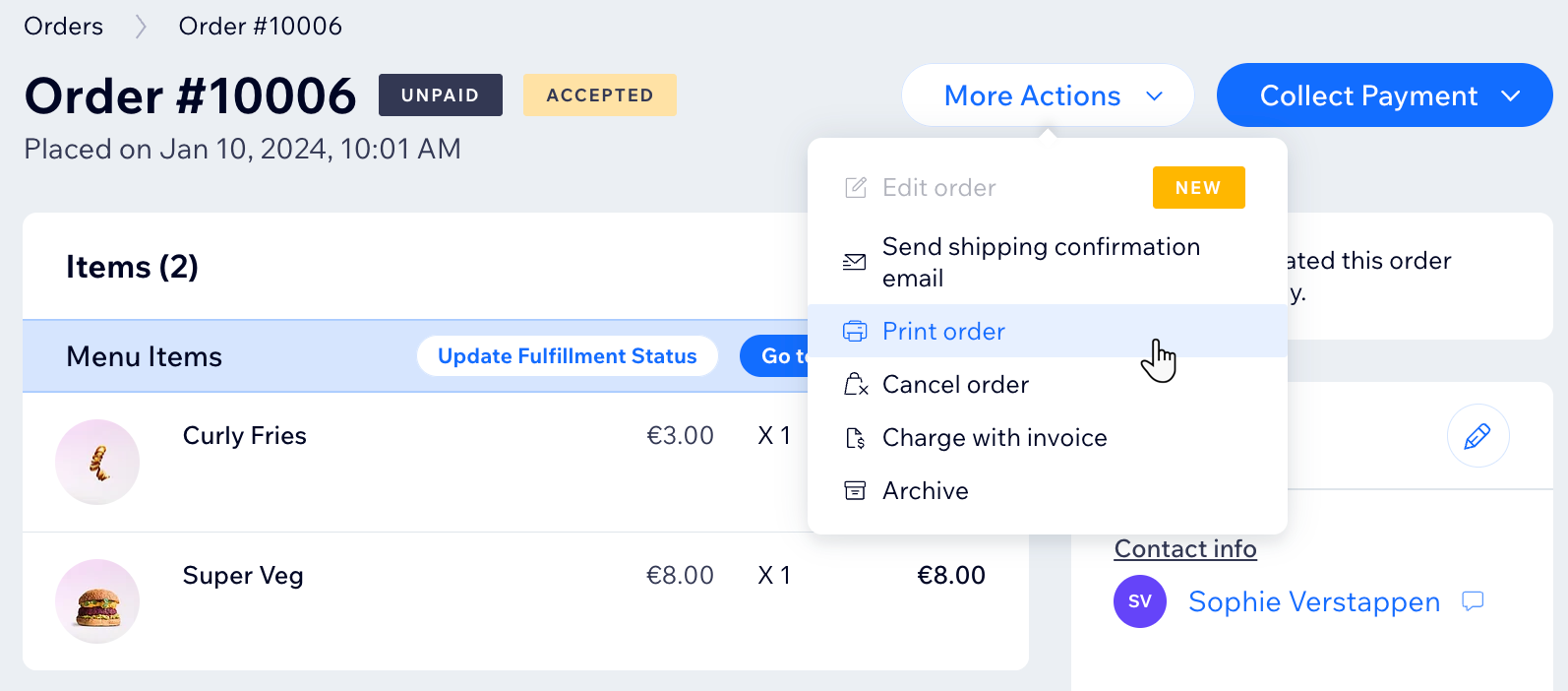
Gelen siparişleri otomatik olarak yazdırın
Kendi e-posta adreslerine sahip ağ veya Wi-Fi özellikli yazıcıları kullanarak otomatik sipariş yazdırma ayarlayabilirsiniz. Yeni bir sipariş geldiğinde, bir otomasyon sipariş ayrıntılarını yazıcınızın A4 kağıda yazdırılan e-postasına gönderir.
İpucu:
Ayrıca mevcut bir otomasyonu çoğaltabilir, e-posta eylemini düzenleyebilir ve yazıcınızın e-posta adresini girebilirsiniz.
Otomasyonlardan gelen siparişleri yazdırmak için:
- Sitenizin kontrol panelindeki Otomasyonlar sekmesine gidin.
- Uygulama Otomasyonları sekmesine tıklayın.
- İlgili otomasyonun yanındaki Diğer Eylemler simgesine
 tıklayın.
tıklayın. - Düzenle'yi seçin.
- Akışınızdaki E-posta gönder eylemine tıklayarak düzenleme panelini açın.
- Alıcıları Ayarla simgesine + Alıcı Ekle'ye tıklayın.
- Kişiler'i seçin.
- İlgili yazıcıyı seçin ve Ekle'ye tıklayın.
İpucu: Yazıcı üreticinize danışın veya yazıcının kullanım kılavuzuna ya da uygulamasına bakın. - Uygula'ya tıklayın.
Wix uygulamasını mı kullanıyorsunuz?
Online siparişleri Wix uygulamasından manuel olarak termal yazıcıyla otomatik olarak ve a4 yazıcıyla manuel olarak yazdırabilirsiniz.

